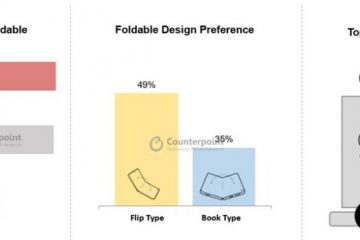Sebbene il feedback tattile sia un’ottima funzionalità poiché può migliorare l’esperienza di utilizzo di un iPhone, molti potrebbero non esserne fan. E se sei uno di loro e desideri rimuovere completamente o completamente l’aptico, continua a leggere.
Come disattivare il feedback tattile e la vibrazione su iPhone
Apri Impostazioni. Tocca Suoni e Haptics. Scorri verso il basso e tocca Sistema Haptics.
Tuttavia, ciò non rimuove l’intero aptico dal tuo iPhone. Le vibrazioni saranno abilitate durante la ricezione delle chiamate e l’utilizzo del tocco 3D per gli iPhone supportati. Puoi interrompere la vibrazione durante la ricezione delle chiamate disabilitando quanto segue:
Riproduci Haptics in modalità suoneriaRiproduci Haptics in modalità silenziosa
Per disattivare completamente le vibrazioni dal tuo iPhone: apri Impostazioni → Accessibilità → Tocco → e disattiva Vibrazione.
Nota: se hai attivato accidentalmente la tastiera aptica su iPhone, puoi disabilitarla seguendo gli stessi passaggi per abilitarla, tranne che alla fine devi spegnerlo invece di accenderlo.
Modifica feedback tattile dal pulsante Home del tuo iPhone
Se possiedi un iPhone con un pulsante Home e non sei un fan degli aptici quando premi il pulsante Home, puoi regolarlo seguendo questi passaggi:
Vai a Impostazioni → Generali → Pulsante Home. Seleziona qualsiasi livello da 1 a 3.
Nota: 1 per il livello di tattile più basso e 3 per il livello più alto. Tocca Fatto dopo aver selezionato.
Purtroppo puoi solo regolare l’aptica. Non puoi disabilitarlo completamente!
Domande frequenti
D. Come faccio a disattivare il feedback audio sul mio iPhone?
Puoi modificare il feedback audio sul tuo iPhone aprendo Impostazioni → Suoni e Haptics. Qui puoi apportare modifiche per ciascuna opzione di conseguenza. Oppure puoi anche attivare la modalità silenziosa per silenziare completamente il tuo iPhone.
D. Il feedback tattile consuma la batteria del mio iPhone?
Sì, il feedback tattile può consumare la batteria del tuo iPhone poiché utilizza hardware dedicato. Ma il consumo della batteria è davvero minimo.
Ecco fatto!
Spero che questa guida ti abbia aiutato a disattivare il feedback tattile sul tuo iPhone. Sebbene il feedback tattile prometta di migliorare la tua esperienza utente con iPhone, potrebbero esserci ancora alcuni che potrebbero non esserne fan. Già che ci siamo, quali sono le altre caratteristiche dell’iPhone che non ti piacciono? Fammi sapere nei commenti qui sotto.
Ecco altri suggerimenti e trucchi per iPhone per te: